安装Go后配置环境变量,创建工作区并设置GOPATH,推荐启用Go Modules管理依赖,通过go version和go env验证安装与配置。
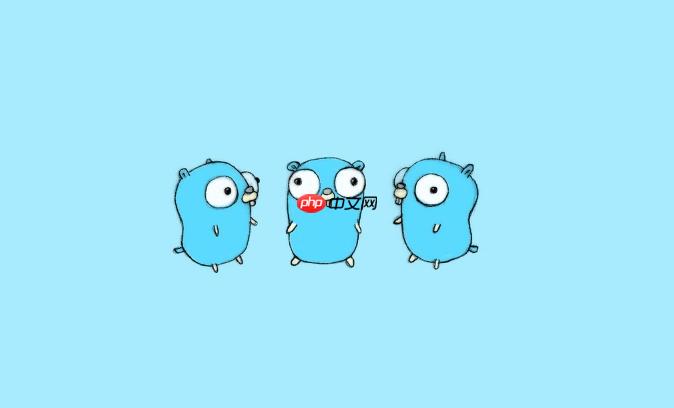
在Windows系统下搭建Golang开发环境非常简单,只需几步即可完成安装和配置,让你快速开始Go语言编程。
前往官方下载页面或国内镜像站点获取适用于Windows的Go安装包(通常为.msi文件)。选择与你的系统匹配的32位或64位版本。
双击安装包,按照提示一步步进行安装。默认路径为 C:\Go,建议保持默认设置以便管理。
安装完成后,Go会自动将可执行文件(如 go.exe)添加到系统PATH中,无需手动配置。
立即学习“go语言免费学习笔记(深入)”;
虽然Go 1.11之后引入了Go Modules,但了解GOPATH仍有意义。若你使用传统项目结构,需设置工作目录。
创建一个目录作为你的Go工作区,例如:C:\Users\YourName\go。该目录下应包含三个子目录:
通过命令行设置GOPATH:
set GOPATH=C:\Users\YourName\go也可以将该变量添加到系统环境变量中,避免每次重启终端都要重新设置。
现代Go开发推荐使用Go Modules来管理依赖,无需依赖GOPATH。
确保你的Go版本 >= 1.13,然后开启模块支持:
go env -w GO111MODULE=on你可以将项目放在任意目录,比如 D:\myproject,然后初始化模块:
go mod init myproject此后,依赖会自动下载到 go.sum 和 go.mod 文件中,不再需要GOPATH。
打开命令提示符或PowerShell,输入以下命令检查是否安装成功:
go version如果输出类似 go version go1.21.5 windows/amd64,说明安装成功。
再运行:
go env查看当前Go环境配置,确认各项路径正确。
基本上就这些。安装后可用文本编辑器(如VS Code)配合Go插件编写代码,体验完整的开发流程。不复杂但容易忽略细节,尤其是环境变量设置。
以上就是Golang在Windows系统下环境搭建方法的详细内容,更多请关注php中文网其它相关文章!

每个人都需要一台速度更快、更稳定的 PC。随着时间的推移,垃圾文件、旧注册表数据和不必要的后台进程会占用资源并降低性能。幸运的是,许多工具可以让 Windows 保持平稳运行。




Copyright 2014-2025 https://www.php.cn/ All Rights Reserved | php.cn | 湘ICP备2023035733号